1. Bật chế độ tiết kiệm pin trên máy
Trên hệ điều hành Windows 10 hiện nay đã có hỗ trợ chế độ tiết kiệm pin cho laptop, chế độ này sẽ được tự động bật khi pin dưới 20%. Còn nếu bạn muốn kích hoạt chế độ này khi đang sử dụng thì có thể bật thủ công Battery Saver ngay tại mục thông báo (notifications) trên thanh Taskbar.
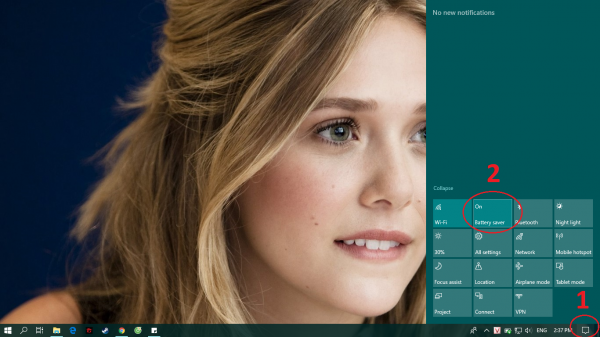
Bật chế battery saver trên Windows 10
Khi chế độ này được khởi động, máy tính sẽ tự động thiết lập thay đổi giúp năng lượng tiêu thụ ở mức thấp nhất. Đây là tính năng hầu như tất cả các laptop đều có và được tối ưu khá tốt, chế độ tiết kiệm năng lượng sẽ giảm xung nhịp CPU, giảm độ sáng màn hình để giúp tiết kiệm pin hơn.
2. Tắt bớt các phần mềm không sử dụng đang chạy ngầm trên máy
Ở góc phải thanh Taskbar có những icon biểu tượng của các ứng dụng đang chạy trên máy, hãy chọn bỏ bớt những ứng dụng khởi động cùng Windows không cần thiết. Và khi bạn không sử dụng một số phần mềm như: Skype, Yahoo, Antivirus, Google Desktop search, IDM,… cũng nên tắt đi để có thể giúp tăng thời lượng dùng pin laptop.
3. Dọn dẹp và chống phân mảnh ổ cứng
Ổ cứng HDD chứa dữ liệu trên các ổ dữ liệu. Khi ổ cứng bị phân mảnh thì dữ liệu cũng sẽ phân mảnh theo. Qua thời gian, một tệp tin duy nhất có thể phân thành nhiều phần khác nhau trên ổ cứng. Để đọc hoàn thiện tệp tin này, máy tính phải làm việc vất vả hơn rất nhiều và từ đó tiêu tốn nhiều năng lượng hơn.
Việc dọn dẹp các tệp tin cũ trong thư mục tải xuống, xóa bỏ các tệp tin, phần mềm rác cũng giúp kéo pin laptop sử dụng được lâu hơn. Bạn không cần tải phần mềm từ bên thứ ba nào khác mà có thể sử dụng luôn phần mềm dọn dẹp và chống phân mảnh có sẵn ở trong Windows 10 là Disk Cleanup và Defragment and Optimize Disk.
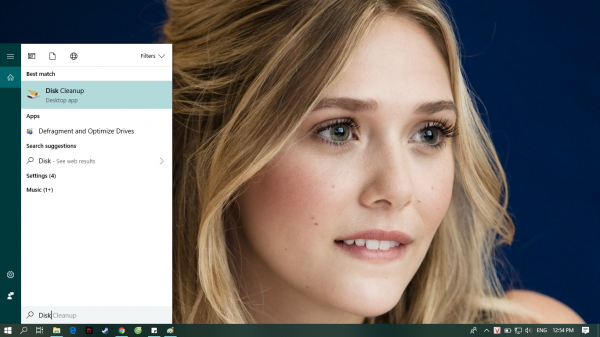
Phần mềm dọn dẹp và chống phân mảnh có sẵn trong Windows 10
Sau khi dọn dẹp máy và chống phân mảnh xong, chắc chắn bạn sẽ thấy máy nhanh hơn, mượt mà hơn và tăng thời lượng dùng pin của máy.
4. Giảm độ phân giải và độ sáng màn hình
Nếu công việc không đòi hỏi quá nhiều chi tiết, bạn có thể giảm độ phân giải màn hình về mức cơ bản (1.366 x 768) hoặc thấp hơn tuỳ kích thước màn hình, để vừa không ảnh hưởng đến quá trình làm việc, vừa tiết kiệm pin .
Bên cạnh đó, hãy thiết lập độ sáng màn hình ở mức trung bình 50% – 60%, hoặc ở mức mắt có thể nhìn tốt mà không bị mỏi. Bởi màn hình càng sáng, laptop tiêu thụ pin càng nhiều. Phần trăm (%) màn hình càng cao, mức độ nits càng tăng theo cấp số nhân.
Ví dụ: 10% ~ 12 nits, 50% ~ 70 nits, 100% ~ 287 nits.
* Độ sáng màn hình Nit (tên gọi khác là “độ chói”) là khả năng thể hiện ánh sáng của một màn hình trước mắt người. Đơn vị đo độ sáng màn hình là “Nit” thường được sử dụng để mô tả các nguồn sáng khác nhau. Theo đó, 1 nit = 1cd/m2 = bằng lượng ảnh sáng của một điểm ảnh tạo ra trên một pixel. Ví dụ như: Một smart tivi có độ sáng 1000cd/m2, thì độ sáng của nó tương đương với 1000 ngon nến phát ra trên một mét vuông màn hình.
5. Cho máy hoạt động ở môi trường mát mẻ
Nhiệt độ máy tăng cao cũng làm tốn pin, quạt tản nhiệt phải hoạt động hết công suất gây hao pin nhanh hơn, tuổi thọ của nó sẽ bị rút ngắn. Chính vì vậy, hãy luôn để máy ở nơi khô thoáng, mát mẻ khi sử dụng nhé.
Bạn cũng cần bỏ thói quen sử dụng máy tính trên chăn, gối,… vì các vật này có tác dụng hấp thụ và lưu giữ nhiệt năng từ cơ thể. Khi máy tính không thể thoát khí, quạt tản nhiệt sẽ phải hoạt động hết công suất và tiêu thụ nhiều điện hơn. Chưa kể khi nhiệt độ của máy quá cao có thể dẫn tới treo máy hoặc làm hỏng một số linh kiện trong máy.
Bạn có thể sử dụng đế tản nhiệt cho laptop hoặc vệ sinh laptop thường xuyên cũng giúp tăng khả năng giảm nhiệt độ máy khi sử dụng. Khi đó, laptop sẽ tăng thời lượng dùng pin hơn so với khi hoạt động ở nhiệt độ cao.

Đế tản nhiệt cho laptop
6. Tắt đèn bàn phím trên laptop (nếu có)
Hai trong các thủ phạm ngốn pin laptop nhiều nhất chính là màn hình (đã xử lý ở trên) và đèn nền bàn phím. Trừ khi đang ở trong điều kiện ánh sáng quá thấp cần phải mở đèn bàn phím, còn không thì hãy tắt đèn nền bàn phím khi sử dụng bình thường nhé.

Tắt bỏ đèn LED bàn phím laptop nếu như không cần thiết
7. Sử dụng chuột và bàn phím không dây
Bạn còn có thể tăng thời lượng dùng pin bằng cách ngắt kết nối của máy tính khỏi các thiết bị ngoại vi không cần thiết (chuột USB, ổ đĩa ngoài,…) hoặc tắt kết nối Wi-Fi, Bluetooth, bộ vi xử lý đồ họa card rời, và ổ đĩa quang không sử dụng.
Và một điểm cần lưu ý: Chuột và bàn phím có dây sẽ sử dụng pin qua cổng USB, gây tốn pin, nhất là chuột quang và bàn phím có đèn. Hãy chọn cho mình một combo chuột và bàn phím không dây.
8. Sử dụng tai nghe hoặc loa riêng thay cho loa laptop
Loa ngoài laptop sẽ hao tốn khá nhiều dung lượng pin, chính vì vậy, tốt nhất bạn nên dùng tai nghe hoặc loa ngoài có sử dụng nguồn điện riêng để tiết kiệm và tăng thời lượng dùng pin laptop, đồng thời giữ không gian làm việc chung không bị ảnh hưởng tới mọi người.

Sử dụng tai nghe thay cho loa laptop
9. Nâng cấp linh kiện
Nếu có điều kiện về tài chính, bạn nên thay thế ổ cứng HDD thành SSD vì đây là chuẩn ổ cứng mới, tiêu thụ điện năng rất ít cùng hiệu suất làm việc cao.

Nâng cấp RAM cho máy để cải thiện hiệu suất
Tương tự với số RAM. Khuyến cáo đối với máy tính chạy Windows 32bit là 2GB và Windows 64bit là 4GB. Nếu không đáp ứng được yêu cầu tối thiểu này, máy tính sẽ tự động lấy ổ cứng làm RAM thay thế. Kết quả, ổ cứng làm việc nhiều hơn, phân mảnh xảy ra, và dẫn tới việc pin bị tiêu thụ vô tội vạ. Vì vậy, hãy nâng cấp thêm RAM, vừa để hệ thống ổn định hơn, chạy nhanh hơn vừa có thể tăng thời lượng dùng pin cho laptop.
Nhưng để đảm bảo máy có đủ bộ nhớ để máy hoạt động mượt mà Windows 10 cũng như những phần mềm tốn nhiều tài nguyên, bạn nên cài Windows 10 bản 64bit và lắp thêm RAM cho tổng dung lượng lên 8GB. Khi đó, laptop của bạn sẽ đảm bảo sử dụng ổn định và tăng được thời lượng sử dụng pin.
.
Quý khách cần cập nhật thông tin hàng hóa mới nhất và nhanh nhất, xin vui lòng liên hệ qua Hotline: 1900 9284
Hoặc truy cập Fangape của HAKI Computer với link sau: HAKI Computer – PC – Laptop & Gaming Gear













 Máy Bộ - PC
Máy Bộ - PC
 Linh Kiện Laptop
Linh Kiện Laptop










 Linh kiện PC
Linh kiện PC











 Màn hình LCD
Màn hình LCD




 Thiết bị ngoại vi
Thiết bị ngoại vi









 Chair - Desk Gaming
Chair - Desk Gaming

 UPS - Bộ lưu điện
UPS - Bộ lưu điện



 Phần mềm
Phần mềm
 HDD/SSD EXternal
HDD/SSD EXternal Thiết bị mạng
Thiết bị mạng Máy in - Scan
Máy in - Scan









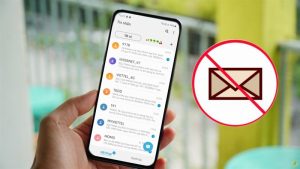


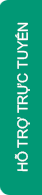

 Cuộc gọi
Cuộc gọi Zalo
Zalo Messenger
Messenger